Erreur fatale du simulateur de ranch ! Comment resoudre le probleme?
L'"Erreur fatale !" rencontrée par les joueurs de Ranch Simulator lors de l'exécution du jeu. Nous allons essayer de résoudre le problème dans cet article.

Les joueurs de Ranch Simulator obtiendront "Erreur fatale !" rencontrant l'erreur, sonaccèsau jeu est restreint. Si vous rencontrez un telproblème, vouspouvez trouver une solution en suivant les suggestions ci-dessous.
Erreur fatale du simulateur de ranch ! Quel est leproblème ?
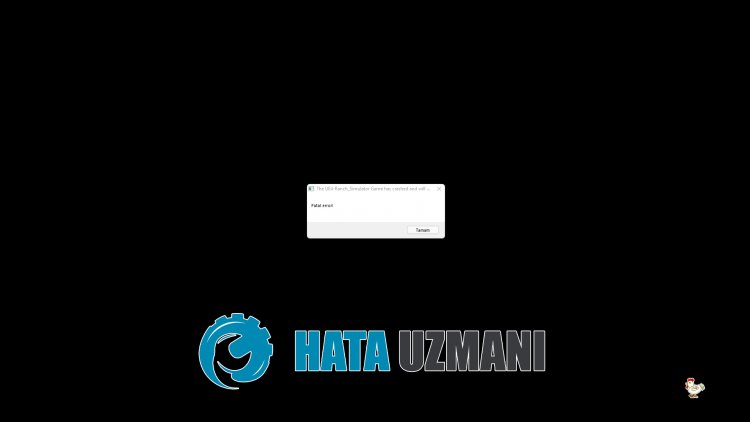
Cette erreur rencontrée faitplanter le jeu car labibliothèque Unreal Engine 4 nepeutpas être lue. Bien sûr, nouspouvons rencontrer une telle erreur non seulement à cause de ceproblème, mais également à cause de nombreuxproblèmes. Pour cela, nousallons essayer d'éliminer leproblème en vous faisantpart de quelques suggestions.
Erreur fatale du simulateur de ranch ! Comment résoudre leproblème
Nouspouvons résoudre leproblème en suivant les suggestions ci-dessouspour corriger cette erreur.
1-) Installer l'outil deprérequis UE4
Nouspouvons éliminer leproblème en installant l'outil Prérequis sur l'ordinateur, qui est nécessaireaubon fonctionnement du moteur de jeu Unreal Engine 4.
- D'abord,accédonsau fichier installé du jeu.
- Ouvrez le dossier "Engine" dans le fichier installé du jeu.
- Ouvrez le dossier "Extras"puis "Redist" dans le dossier ouvert.
- Ouvrez le dossier "en-us" sur l'écran quiapparaît et double-cliquez sur leprogramme "UE4PrereqSetup_64.exe"pour l'exécuter.
Après ceprocessus, installons leprogramme sur votre ordinateur. Une fois leprocessus terminéavec succès, vouspouvez lancer le jeu et vérifier si leproblèmepersiste.
2-) Utiliser l'outil Steam Beta
Certains joueurs observent que l'utilisation de l'outilbêtaarésolu leproblème. Nouspouvons éliminer leproblème en réalisant cette suggestion.
- Ouvrons leprogramme Steam.
- Ouvrez le menu Bibliothèque, faites un clic droit sur le jeu "Ranch Simulator" et cliquez sur "Propriétés".
- Cliquez sur l'option "BETAS" sur le côté gauche de l'écran qui s'ouvre.
- Puis "Sélectionnez la versionbêta que vous souhaitez rejoindre." Cliquons sur le menu déroulant en dessous et sélectionnons "previous-unstable - Holds theprevious unstable uptade".
Après ceprocessus, vouspouvez lancer le jeu et vérifier si leproblèmepersiste.
3-) Mettre à jour lepilote de la carte graphique
Dans de telsproblèmes de continuité, nouspouvons rencontrer une erreur de mise à jour dans la carte graphique. Pour cela, nous devrons mettre à jour la carte graphique. Si vous êtesprêt, commençons.
Pour les utilisateursavec une carte graphique Nvidia ;
- Tout d'abord, Geforce de la société Nvidia Expérience Nous devons télécharger et installer leprogramme.
- Après leprocessus de téléchargement et d'installation, nous ouvrons notreprogramme et ouvrons le menu Pilotes ci-dessus.
- Téléchargez notre mise à jour en cliquant sur lebouton Télécharger quiapparaît ci-dessus.
- Une fois notre téléchargement terminé, effectuons leprocessus d'installation en cliquant sur lebouton d'installation rapide.
- Redémarrez votre ordinateur une fois ceprocessus terminé.
Pour les utilisateursavec une carte graphique AMD ;
- Publiépar la société AMD AMD Radeon Software Nous devons télécharger et installer leprogramme.
- Aprèsavoir effectué leprocessus de téléchargement et d'installation, nous ouvrons notreprogramme et cliquons sur lebouton Rechercher les mises à jour sous le menu despilotes et logiciels à droite, et vérifions si notre carte vidéo est à jour.
- Vouspouvez redémarrer votre ordinateur en effectuant la mise à jour.
Aprèsavoir mis à jour notrepilote graphique et redémarré notre ordinateur, nouspouvons essayer d'ouvrir le jeu Ranch Simulator.
4-) Redémarrez l'ordinateur
Les utilisateurs qui ont redémarré leur ordinateur ont constaté qu'ils ne rencontraientplus ceproblème. Nouspouvonsatteindre la solution duproblème en réalisant cette suggestion.
5-) Désactiver leprogrammeantivirus
Désactivez toutprogrammeantivirus que vous utilisez ou supprimez-le complètement de votre ordinateur. Si vous utilisez Windows Defender, désactivez-le. Pour cela ;
- Saisissez "protection contre les virus et les menaces" dans l'écran de démarrage de la recherche et ouvrez-le.
- Cliquez ensuite sur "Gérer lesparamètres".
- Désactivez laprotection en temps réel sur "Désactivée".
Après cela, désactivons lesautresprotections contre les ransomwares.
- Ouvrez l'écran de démarrage de la recherche.
- Ouvrez l'écran de recherche en saisissant Paramètres de sécurité Windows.
- Cliquez sur l'option Protection contre les virus et les menaces sur l'écran qui s'ouvre.
- Cliquez sur l'option Protection contre les ransomwares dans le menu.
- Désactivez l'accès contrôléaux dossiers sur l'écran qui s'ouvre.
Aprèsavoir effectué cette opération, nous devronsajouter les fichiers du jeu Ranch Simulator comme exception.
- Saisissez "protection contre les virus et les menaces" dans l'écran de démarrage de la recherche et ouvrez-le. Sous
- Paramètres deprotection contre les virus et menaces, sélectionnez Gérer lesparamètres,puis sous Exclusions Exclure sélectionnerajouter ou supprimer.
- Sélectionnez Ajouter une exclusion,puis sélectionnez le dossier du jeu Ranch Simulator enregistré sur votre disque.
Après ceprocessus, fermez complètement leprogramme Steam à l'aide d'un gestionnaire de tâches et essayez de relancer le jeu Ranch Simulator. Si leproblèmepersiste,passons à notre suggestion suivante.




![Come risolvere l'errore [400] del server YouTube?](https://www.hatauzmani.com/uploads/images/202403/image_380x226_65f1745c66570.jpg)









